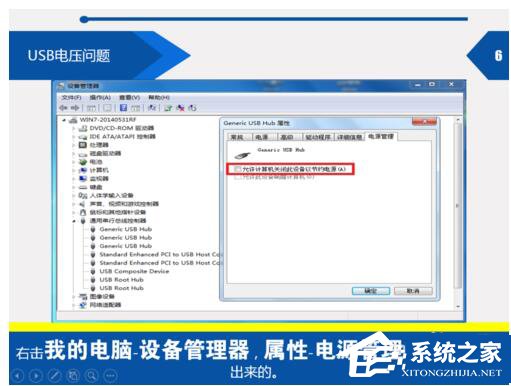系统兔w7系统提示由于该设备有问题windows已将其停止的处理方法
- 发布日期:2014-07-08 作者:win10主题之家 来源:http://www.zhutixiazai.net
系统兔w7家庭版开机速度快,是入门级系统兔w7系统。据调查不少用户在使用中都碰到了系统兔w7系统提示由于该设备有问题windows已将其停止的问题。面对系统兔w7系统提示由于该设备有问题windows已将其停止这样的小问题,我们该如何解决呢?不经常使用电脑的朋友对于系统兔w7系统提示由于该设备有问题windows已将其停止的问题可能会无从下手。但对于电脑专业人员来说解决办法就很简单了: 1、双击unknown device 2、驱动问题1 看了这些简单操作,你是不是已经掌握了系统兔w7系统的一些使用技巧了呢?如果还有什么不明白的地方,那就请继续学习下面分享给大家的关于系统兔w7系统提示由于该设备有问题windows已将其停止的问题的具体步骤方法吧。
1、双击unknown device
查看是否出现如下代码由于该设备有问题,windows 已将其停止。(代码 43)
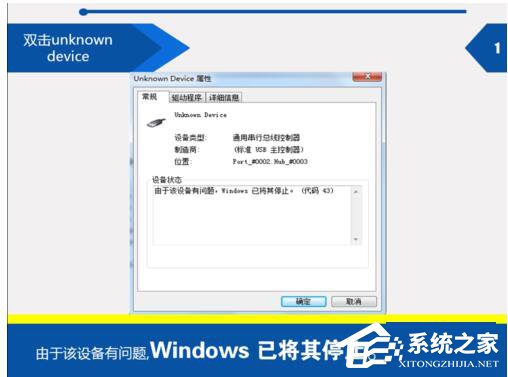
2、驱动问题1
有购买电脑时的驱动光盘的,用光盘安装(推荐使用)。没有的下载驱动精灵等软件检查更新。
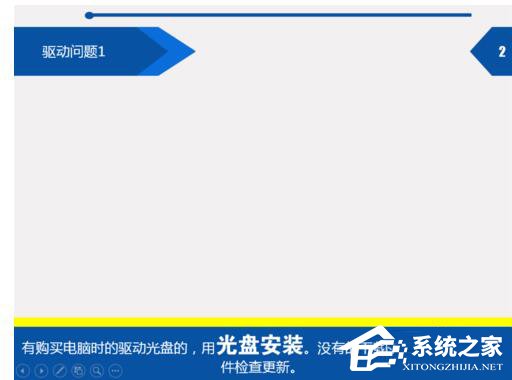
3、驱动问题2
点击协助解决,点击更新驱动程序软件,进行更新,如果提示已经是最新。则卸载该驱动,然后扫描检测硬件改动,电脑自动跟新,然后重启电脑。
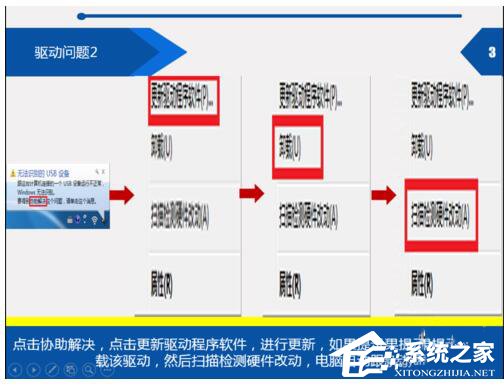
4、驱动问题3
笨办法,例如鼠标连接不上,借个鼠标插一下,会安装同类型的UsB驱动,这时再把自己的鼠标插入UsB接口。
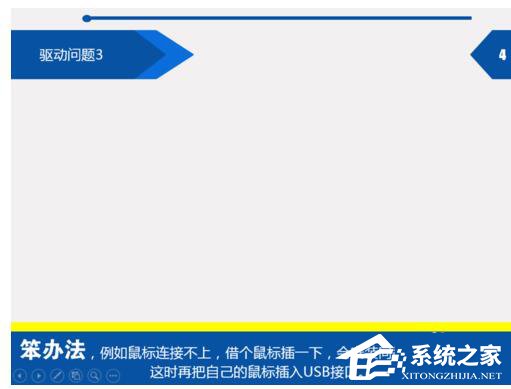
5、UsB插座接触不良
尝试插入电脑的前后UsB接口,快速插拔几次能否有用。看UsB接口是否氧化严重,用东西进行擦拭。看UsB接口是否松动,自己紧一下。
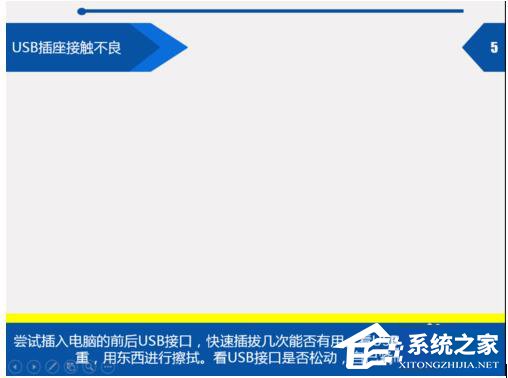
6、UsB电压问题
右击我的电脑-设备管理器,属性-电源管理,不勾选图中框出来的。